Photoshop制作一枝红色古典装饰花朵
文章来源于 PS联盟,感谢作者 Sener 给我们带来经精彩的文章!设计教程/PS教程/鼠绘教程2010-09-09
本教程重点是红色花朵部分的制作。花朵看似复杂,制作起来还是蛮容易的。只要我们注意好花瓣的层次,一片一片来制作就显得非常简单了。
最终效果

1、新建一个800 * 600像素的文档,背景选择白色。新建一个图层,用椭圆选框工具拉出下图所示的椭圆选区,按Ctrl + Alt + D 羽化60个像素后填充粉紫色:#E7D3E8。
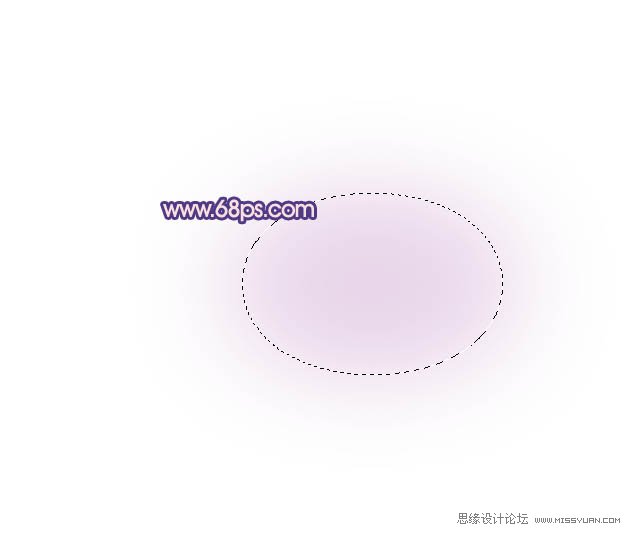
2、新建一图层,用椭圆选框工具拉一个较小的椭圆选区,羽化45个像素后填充相同的颜色,效果如下图。
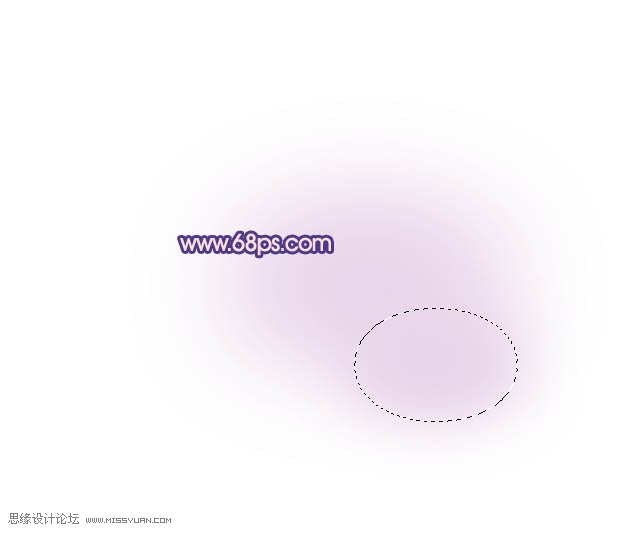
3、新建一图层,用钢笔勾出主树枝的路径,转为选区后填充暗紫色色:#60466F,如图3,4。


4、新建一图层,用钢笔勾出小树枝的路径,转为选区后填充相同的颜色,局部可以涂上其它颜色,效果如下图。

5、树枝部分基本完成,下面再来制作树叶,新建一个图层,用钢笔勾出一片树叶的路径,转为选区如图6,选择渐变工具,颜色设置如图7,拉出图8所示的线性渐变,用钢笔勾出叶脉的路径,转为选区后填充暗紫色:#6B4890,效果如图9。




6、把做的树叶多复制一些,适当调整好大小及角度,放到不同的树枝上,效果如下图。
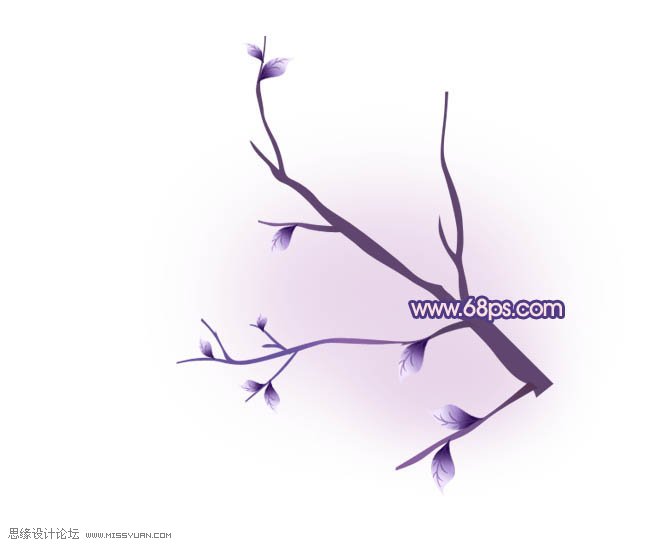
 情非得已
情非得已
推荐文章
-
 Photoshop绘制磨砂风格的插画作品2021-03-16
Photoshop绘制磨砂风格的插画作品2021-03-16
-
 Photoshop结合AI制作扁平化滑轮少女插画2021-03-11
Photoshop结合AI制作扁平化滑轮少女插画2021-03-11
-
 Photoshop结合AI绘制扁平化风格的少女插画2020-03-13
Photoshop结合AI绘制扁平化风格的少女插画2020-03-13
-
 Photoshop结合AI绘制春字主题插画作品2020-03-13
Photoshop结合AI绘制春字主题插画作品2020-03-13
-
 Photoshop绘制时尚大气的手机APP图标2020-03-12
Photoshop绘制时尚大气的手机APP图标2020-03-12
-
 Photoshop绘制立体感十足的手机图标2020-03-12
Photoshop绘制立体感十足的手机图标2020-03-12
-
 玻璃瓶绘画:PS绘制玻璃质感的魔法瓶2020-03-11
玻璃瓶绘画:PS绘制玻璃质感的魔法瓶2020-03-11
-
 像素工厂:用PS设计等距像素的工厂图标2019-03-20
像素工厂:用PS设计等距像素的工厂图标2019-03-20
-
 圣诞老人:使用PS绘制圣诞老人插画2019-02-21
圣诞老人:使用PS绘制圣诞老人插画2019-02-21
-
 Lumix相机:PS绘制粉色的照相机教程2019-01-18
Lumix相机:PS绘制粉色的照相机教程2019-01-18
热门文章
-
 Photoshop结合AI制作扁平化滑轮少女插画2021-03-11
Photoshop结合AI制作扁平化滑轮少女插画2021-03-11
-
 Photoshop绘制磨砂风格的插画作品2021-03-16
Photoshop绘制磨砂风格的插画作品2021-03-16
-
 Photoshop绘制可爱的粉红色海豚教程
相关文章5582018-05-18
Photoshop绘制可爱的粉红色海豚教程
相关文章5582018-05-18
-
 Photoshop绘制星空装饰特效的少女插画
相关文章4272017-09-03
Photoshop绘制星空装饰特效的少女插画
相关文章4272017-09-03
-
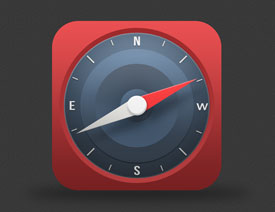 Photoshop绘制红色主题的指南针图标教程
相关文章7692017-07-25
Photoshop绘制红色主题的指南针图标教程
相关文章7692017-07-25
-
 Photoshop绘制透明气球装饰效果图
相关文章5642017-05-07
Photoshop绘制透明气球装饰效果图
相关文章5642017-05-07
-
 Photoshop绘制蓝色梦幻星光装饰的月亮
相关文章17882015-05-07
Photoshop绘制蓝色梦幻星光装饰的月亮
相关文章17882015-05-07
-
 Photoshop绘制逼真的红苹果效果图
相关文章22562015-04-02
Photoshop绘制逼真的红苹果效果图
相关文章22562015-04-02
-
 Photoshop绘制红色喜庆的帷幕效果
相关文章8062014-11-26
Photoshop绘制红色喜庆的帷幕效果
相关文章8062014-11-26
-
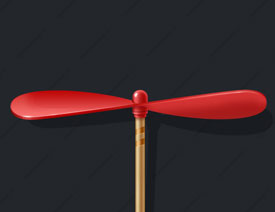 Photoshop绘制红色的质感竹蜻蜓玩具
相关文章8602014-10-13
Photoshop绘制红色的质感竹蜻蜓玩具
相关文章8602014-10-13
